Het startscherm van de Galaxy S8 aanpassen
Pas het startscherm en de navigatiebalk aan op de Samsung Galaxy S8 en Galaxy S8 plus apparaten. Je kunt het thema en de achtergrond op Galaxy S8 wijzigen. Ook startschermpaneel toevoegen, app en widgets op het startscherm toevoegen of verwijderen, schermraster wijzigen, inhoud verbergen en meer. Om inhoud op Galaxy S8 weer te geven of te verbergen, past u Always on display aan, zodat u de inhoud kunt instellen die op uw vergrendelingsscherm wordt weergegeven. Het startscherm van de Galaxy S8 is eenvoudig aan te passen.
In het startscherm van je Samsung Galaxy S8 & Galaxy S8 plus-apparaat kun je zien achtergrond en thema's, Widgets en startscherminstellingen opties. Gebruik ook de standaardmodus of de eenvoudige modus op uw Galaxy S8-telefoon. Volg onderstaande stapsgewijze handleidingen om het startscherm van de Galaxy S8 aan te passen.
Gerelateerde Galaxy S8 & Galaxy S8 plus tips:
Hoe het startscherm van het startscherm op de Samsung Galaxy S8 te veranderen
Schakel stembesturing in op de Samsung Galaxy S8-camera
Het startscherm van de Galaxy S8 aanpassen
Laten we leer een voor een tips voor het aanpassen van het startscherm van Galaxy S8 en Galaxy S8 plus.
1st Truc: hoe je achtergrond en thema op Samsung Galaxy S8 en Galaxy S8 plus kunt veranderen:
Stap 1: Selecteer een vrije ruimte en houd deze vast op het startscherm
U kunt het onderstaande scherm op uw apparaat zien.

Stap 2: Kraan "Achtergronden en thema's"
De eerste keer dat u toestemming moet geven voor toeganghet. Tik op toestaan om naar de volgende stap te gaan. U kunt de opties voor mijn achtergronden vanaf de bovenkant van het scherm bekijken. Tik op alles weergeven om geïnstalleerde achtergronden te zien. En tik op meer om meer achtergronden te bekijken en te downloaden.
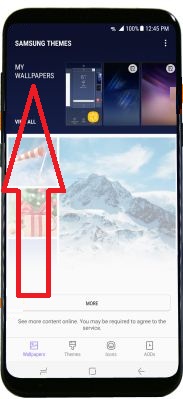
Stap 3: Selecteer je favoriete achtergrond en instellen als achtergrond op Galaxy S8 en Galaxy S8 plus.
Live wallpaper kan het batterijverbruik snel verhogen.
Stap 4: Kies je favoriete thema en stel het thema in op Galaxy S8 & Galaxy S8 plus
Hoe u het standaard startschermpaneel instelt op de Samsung Galaxy S8 en Galaxy S8 plus
Stap 1: Selecteer een vrije ruimte op het startscherm en houd deze vast
Stap 2: Kraan "Home pictogram”Vanaf midden bovenaan het scherm
Nu selecteer en houd het paneel vast dat u wilt verplaatsen en laat het los. Met deze instellingen kunt u paneel toevoegen of verwijderen.
Hoe het schermraster op Galaxy S8 en Galaxy S8 plus te veranderen:
Om het startscherm Grid op Galaxy S8 aan te passen, kunt u pas het aantal pictogrammen aan dat op uw startscherm kan worden weergegeven.
Stap 1: Selecteer een vrije ruimte op het startscherm en houd deze vast
Stap 2: Selecteer 'Instellingen startscherm"
Deze Galaxy S8 en Galaxy S8 plus startscherminstellingen bevatten startschermindeling, startschermraster, apps-schermraster, apps-knop, apps verbergen en hallo bixy-instellingen op de Samsung Galaxy S8-telefoon. Je kunt het startscherm van de Galaxy S8 op elk moment aanpassen met deze instellingen.

Stap 3: Kraan "startschermraster"
Stap 4: Lay-out instellen en tik op Van toepassing zijn om het schermraster op Galaxy S8 te wijzigen
Hoe een app aan het startscherm toe te voegen op de Samsung Galaxy S8 en Galaxy S8 plus
Stap 1: Open de lijst met apps
Stap 2: Selecteer en houd de app vast startscherm wilt toevoegen

Stap 3: Kraan "Voeg snelkoppeling naar huis toe"
Hoe maak je een map op Galaxy S8 en Galaxy S8 plus
Stap 1: Selecteer en houd de app vast
Stap 2: Sleep de app en houd deze boven een andere app & release app
Dat is alles. Alle startscherminstellingen van Samsung Galaxy S8 en Galaxy S8 plus hierboven weergegeven.
Laat ons weten dat je deze tutorial leuk vondpas het startscherm van de Galaxy S8 aan. Laat ons uw mening weten over het aanpassen van het Galaxy S8 en Galaxy S8 plus startscherm in het onderstaande opmerkingenveld. Deel dit artikel gerust met je vrienden.









